最近,一些小伙伴咨询边肖win10共享打印机并拒绝访问它。下面给大家带来了win10共享打印机拒绝访问的解决方案,有需要的朋友可以来了解一下。
win10共享打印机拒绝访问怎么办?
1.首先,在Windows10桌面上,右键单击开始按钮并在弹出菜单中选择运行菜单项(如图所示)。
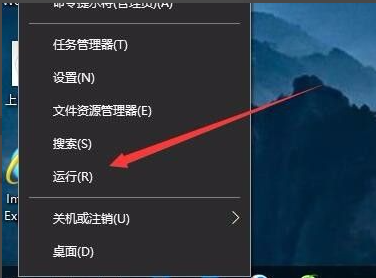
2.接下来,在打开的运行窗口中,输入命令gpedit.msc,然后单击确定(如图所示)。
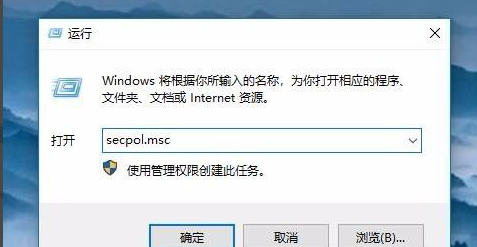
3.在打开的本地安全策略窗口中,依次单击菜单项“安全设置/本地策略/用户权限分配”(如图所示)。

4.在右侧窗口中找到并右键单击“从网络访问此计算机”项,在弹出菜单中选择“属性”菜单项(如图所示)。
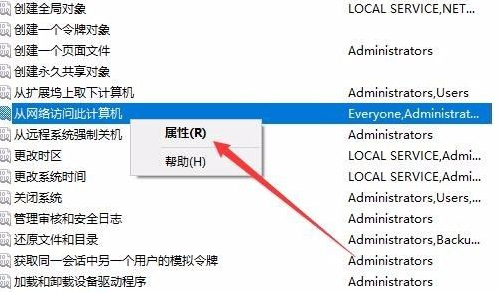
5.此时,您可以打开属性窗口并单击窗口中的“添加用户或组”按钮(如图所示)。
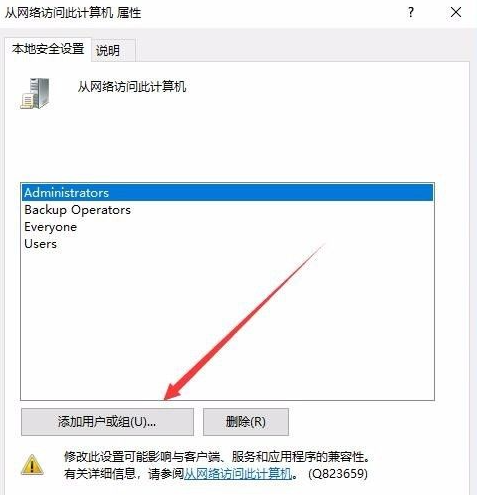
6.将弹出“选择用户或组”窗口,并单击“高级”按钮(如图所示)。
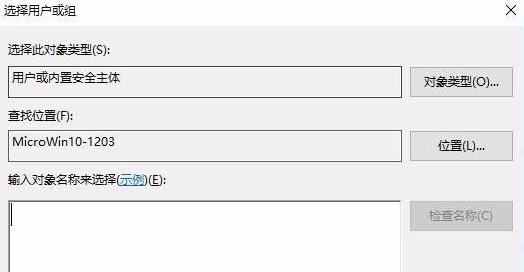
7.在打开的窗口中单击“立即查找”按钮,然后在下面的搜索结果中单击访客用户名。依次单击确定按钮两次(如图所示)。
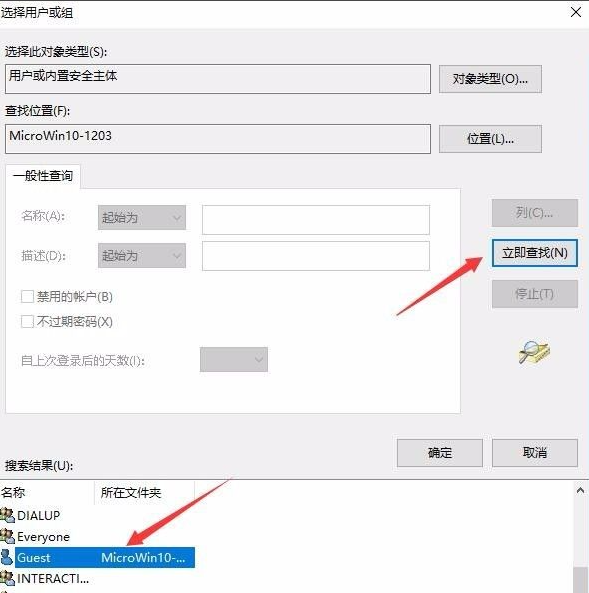
8.接下来,找到设置项“拒绝从网络访问此计算机”并双击它以打开其编辑窗口(如图所示)。
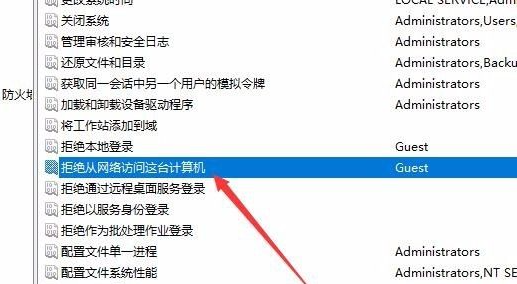
9.在打开的属性窗口中,选择来宾用户名,然后单击删除,最后单击确定(如图所示)。
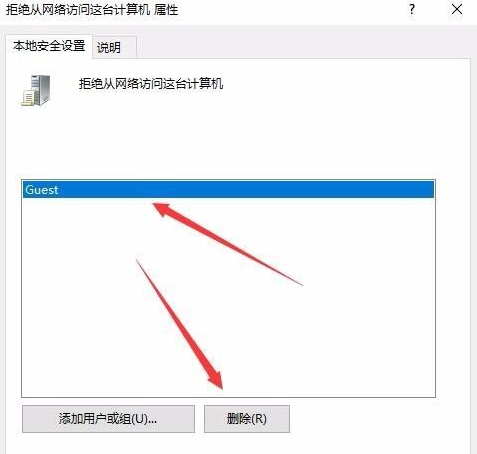
免责声明:本站所有文章内容,图片,视频等均是来源于用户投稿和互联网及文摘转载整编而成,不代表本站观点,不承担相关法律责任。其著作权各归其原作者或其出版社所有。如发现本站有涉嫌抄袭侵权/违法违规的内容,侵犯到您的权益,请在线联系站长,一经查实,本站将立刻删除。
本文来自网络,若有侵权,请联系删除,如若转载,请注明出处:https://www.freetrip88.com/baike/376747.html
